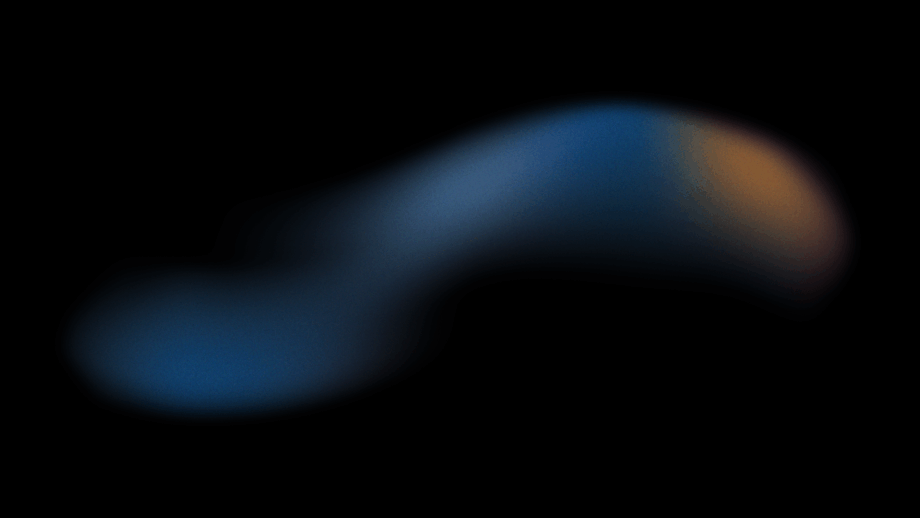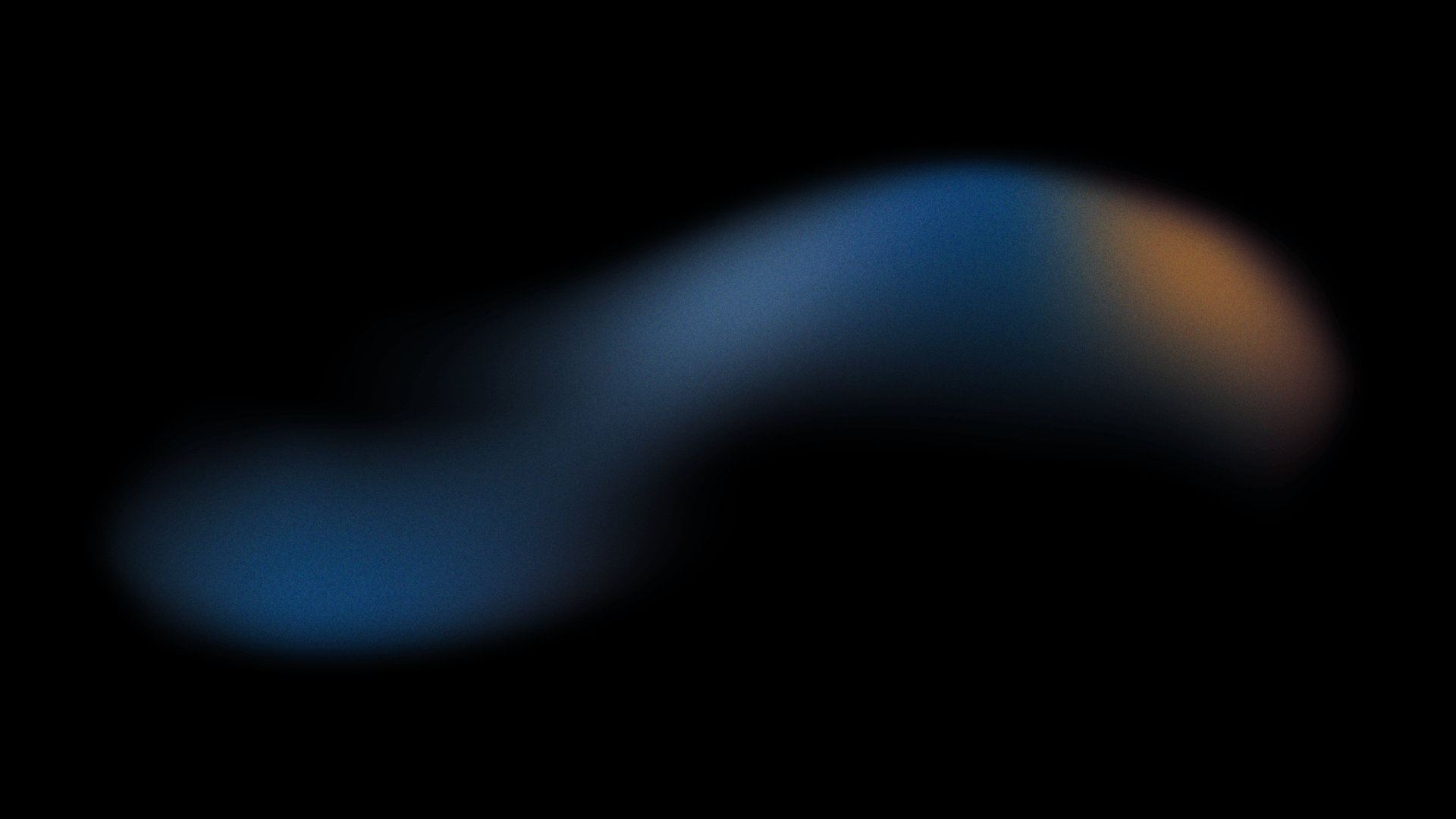Der Effizienzmodus in Windows 11 ist eine nützliche Funktion zur Stromersparnis, die Hintergrundaktivitäten reduziert und wichtige Aufgaben priorisiert. Dies ist besonders vorteilhaft für die Akkulaufzeit und die allgemeine Systemeffizienz. Für anspruchsvolle Anwendungen wie Gaming oder professionelle Videobearbeitung kann dieser Modus jedoch die benötigte Leistung einschränken. Diese Anleitung zeigt Ihnen, wie Sie den Effizienzmodus für spezifische Prozesse gezielt deaktivieren können.
Warum den Effizienzmodus deaktivieren?
Die Deaktivierung des Effizienzmodus kann entscheidende Vorteile für bestimmte Anwendungsbereiche bieten:
- Bessere Leistung: Erhöhte Rechenleistung für ressourcenintensive Anwendungen.
- Höhere Geschwindigkeit: Optimale Performance bei Spielen und Multimedia-Software.
- Volle Ressourcennutzung: Ermöglicht die komplette Ausnutzung der Systemressourcen für professionelle Anwendungen.
Wichtiger Hinweis: Das Deaktivieren des Effizienzmodus führt zu einem höheren Stromverbrauch und kann die Akkulaufzeit Ihres Geräts verkürzen.
Schritt-für-Schritt-Anleitung
Schritt 1: Task-Manager öffnen
Sie können den Task-Manager auf drei verschiedene Arten öffnen:
- Drücken Sie die Tastenkombination
Strg + Umschalt + Esc. - Führen Sie einen Rechtsklick auf die Taskleiste aus und wählen Sie „Task-Manager“.
- Nutzen Sie die Tastenkombination
Strg + Alt + Entfund wählen Sie anschließend „Task-Manager“.
Schritt 2: Zur Registerkarte „Prozesse“ wechseln
Klicken Sie im oberen Bereich des Task-Manager-Fensters auf die Registerkarte „Prozesse“. Hier erhalten Sie eine Übersicht über alle aktiven Anwendungen und Hintergrundprozesse sowie deren aktuelle Ressourcennutzung.
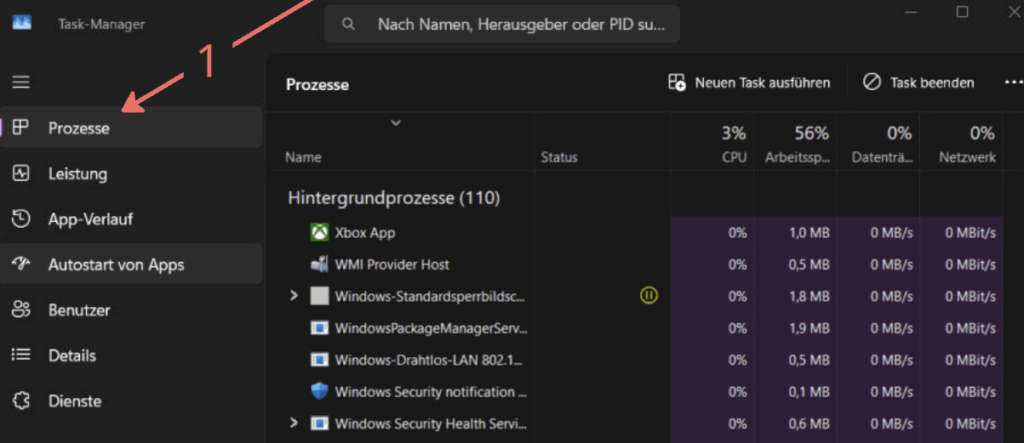
Schritt 3: Gewünschten Prozess auswählen
Suchen Sie die spezifische Anwendung, für die Sie den Effizienzmodus deaktivieren möchten, und klicken Sie diese einmal an, um sie zu markieren.
- Tipp: Bei langen Prozesslisten können Sie die Suchfunktion (Strg + F) nutzen, um den gewünschten Prozess schneller zu finden.
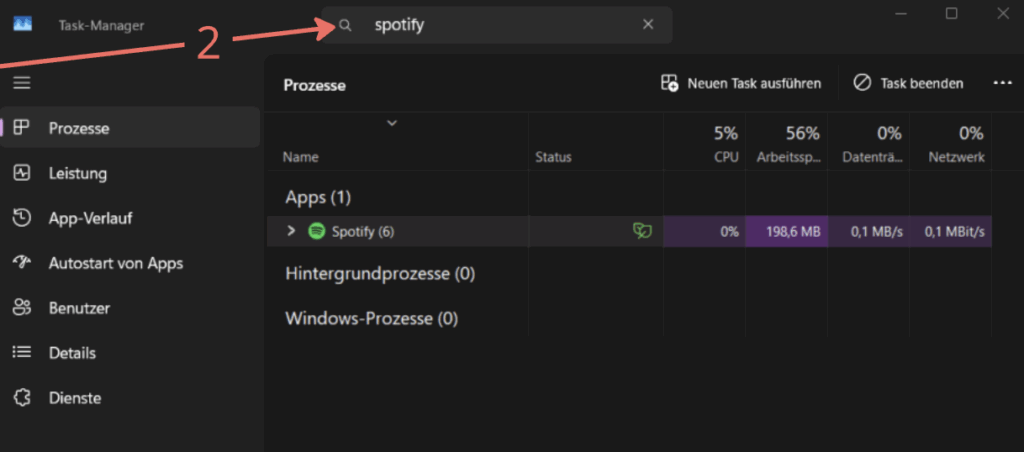
Führen Sie einen Rechtsklick auf den markierten Prozess aus. Bewegen Sie anschließend den Mauszeiger über die Option „Effizienzmodus“.
- Ein Häkchen neben „Effizienzmodus“ zeigt an, dass dieser Modus für den ausgewählten Prozess derzeit aktiv ist.
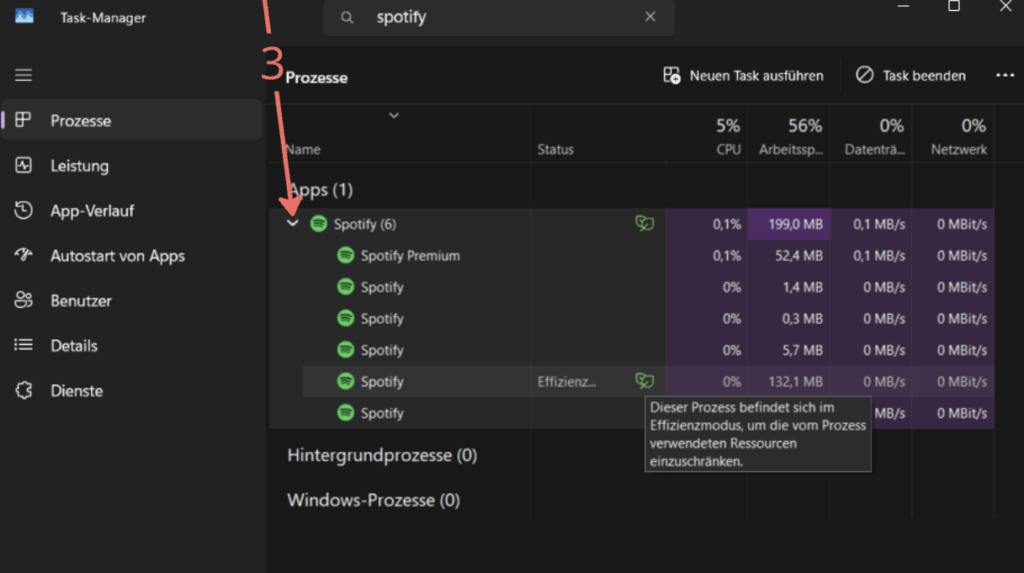
Schritt 5: Effizienzmodus deaktivieren
Klicken Sie auf „Effizienzmodus“, um das Häkchen zu entfernen und den Modus zu deaktivieren. Der betreffende Prozess kann nun die benötigten Systemressourcen uneingeschränkt nutzen.
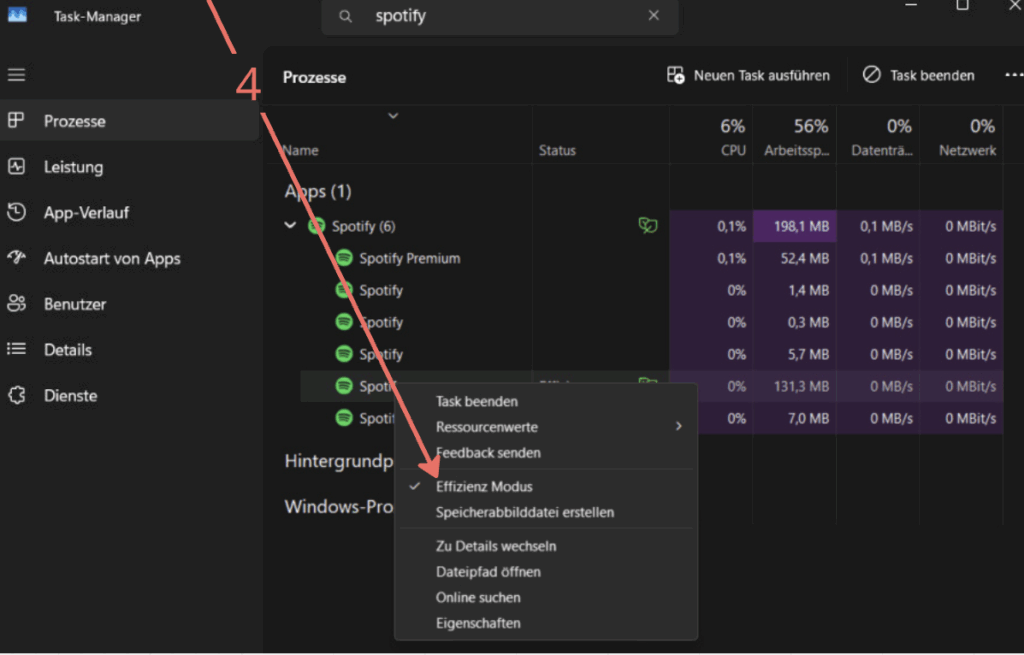
Wichtige Tipps und Hinweise
Vor der Deaktivierung beachten:
- Prüfen Sie den Bedarf: Überlegen Sie genau, welche Anwendungen tatsächlich zusätzliche Leistung benötigen.
- Akku-Auswirkung: Bedenken Sie, dass der Effizienzmodus besonders bei Laptops für eine längere Akkulaufzeit entscheidend ist.
- Überwachung: Beobachten Sie nach der Deaktivierung die Systemleistung und den Stromverbrauch.
Empfohlene Anwendungen für die Deaktivierung:
Der Effizienzmodus sollte primär für folgende ressourcenintensive Anwendungen deaktiviert werden:
- Spiele und Gaming-Anwendungen
- Video- und Bildbearbeitungssoftware
- 3D-Rendering-Programme
- Entwicklungsumgebungen (IDEs)
Nicht empfohlen für:
Vermeiden Sie die Deaktivierung des Effizienzmodus bei:
- Standard-Büroanwendungen
- Webbrowser (es sei denn, bei intensiver Nutzung mit Performance-Problemen)
- Systemprozesse (Deaktivierung hier ist oft nicht möglich oder sinnvoll)
Häufig gestellte Fragen (FAQ)
Was ist der Effizienzmodus genau?
Der Effizienzmodus ist eine in Windows 11 integrierte Funktion, die den Stromverbrauch und die Systemauslastung von Hintergrundprozessen reduziert, indem sie deren Ressourcennutzung intelligent verwaltet.
Verbessert sich die Leistung sofort?
Ja, betroffene Anwendungen erhalten nach der Deaktivierung des Effizienzmodus in der Regel sofortigen Zugriff auf mehr CPU- und Speicherressourcen, was zu einer unmittelbaren Leistungsverbesserung führen kann.
Kann ich die Änderung rückgängig machen?
Absolut. Sie können den Effizienzmodus jederzeit für einen Prozess wieder aktivieren, indem Sie die oben genannten Schritte wiederholen und das Häkchen bei „Effizienzmodus“ erneut setzen.
Gibt es Risiken bei der Deaktivierung?
Das Haupt“risiko“ ist ein erhöhter Stromverbrauch. Bei Desktop-PCs ist dies meist unproblematisch, bei Laptops sollten Sie jedoch die Auswirkungen auf die Akkulaufzeit im Auge behalten. Systeminstabilitäten sind bei der gezielten Deaktivierung für einzelne Anwendungen unwahrscheinlich.
Alternative Leistungsoptimierungen?
Neben der Deaktivierung des Effizienzmodus können Sie weitere Maßnahmen zur Leistungsoptimierung ergreifen:
- Anpassen der Energieeinstellungen in der Systemsteuerung.
- Regelmäßiges Installieren von Windows-Updates.
- Reduzieren der Anzahl von Autostart-Programmen.
- Regelmäßige Festplatten-Defragmentierung (bei HDDs) oder Trim-Optimierung (bei SSDs).
Zusammenfassung
Der Effizienzmodus stellt einen Balanceakt zwischen Leistung und Energieeffizienz dar. Während er für den alltäglichen Gebrauch und die Schonung der Akkulaufzeit ideal ist, kann eine gezielte Deaktivierung für leistungshungrige Anwendungen spürbare Verbesserungen in der Performance mit sich bringen. Nutzen Sie diese Funktion bewusst und überwachen Sie die Auswirkungen auf Ihr System.